Bilgisayar Kapatma Kısayolu Nasıl Oluşturulur? (Windows 11 / 10)
Windows 11 ve Windows 10 işletim sistemli bilgisayarda kapatmak veya kilitlemek için klavye kısayolları neledir?

Bilgisayar kapatma kısayolu oluşturma, Windows 11 ve Windows 10 kullanıcısı olan bilgisayar kullanıcıları için mümkündür ve büyük bir pratiklik sağlamaktadır.
Peki bilgisayar kapatma kısayolu nasıl yapılır? Bir Windows bilgisayarı, klavye kısayollarını kullanarak Kapatmanızı, Kilitlemenizi, Kullanıcı Değiştirmenizi, Oturumu Kapatmanızı, Oturumu Kapatmanızı, Hazırda Bekletmenizi veya Uykunuzu almanızı sağlar.
Windows 7’de bunu Başlat Menüsü aracılığıyla yapabilirsiniz. Windows 8’de bunu Charms Bar aracılığıyla yapmanız gerekiyordu.
Windows 8.1’de bunu Charms Bar ve WinX Menüsü aracılığıyla yapabilirsiniz. Windows 11/10, WinX Menüsü aracılığıyla birincil seçeneği sunar. Bazıları hala ücretsiz HotShut yazılımımızı kullanmayı tercih ediyor.

İçerik
Klavye Kısayolu ile Bilgisayar Kapatma Nasıl Yapılır?
Windows , bilgisayarı kapatmak için çeşitli yollar sunar. Klavye kısayollarını kullanmak için masaüstünde olmanız gerekir. Bir klavye kısayolu kullanarak Windows 10’u Kapatmak, Uyutmak, Yeniden Başlatmak veya Kilitlemek için bu adımları izleyin;
- Win+D’ye basın
- Alt+F4’e basın
- Kapatma seçeneğinizi seçin
- Tamam’ı tıklayın.
İlk yapmanız gereken Win+D’ye basmak veya Windows’un sağ köşesindeki ‘Masaüstünü Göster’e tıklamak. Şimdi ALT+F4 tuşlarına basın ve hemen Kapat iletişim kutusu ile karşılaşacaksınız. Ok tuşlarıyla bir seçenek seçin ve Enter’a basın.

Windows bilgisayarınızı klavye kısayolunu kullanarak kilitlemek için WIN+L tuşuna basın.
Masaüstü Kısayol ile Bilgisayar Kapatma Nasıl Yapılır?
Windows 11 ve Windows 10 kullanıcılarının PC kapatma kısayolu oluşturmak için izlemesi gereken adımlar şunlardır:
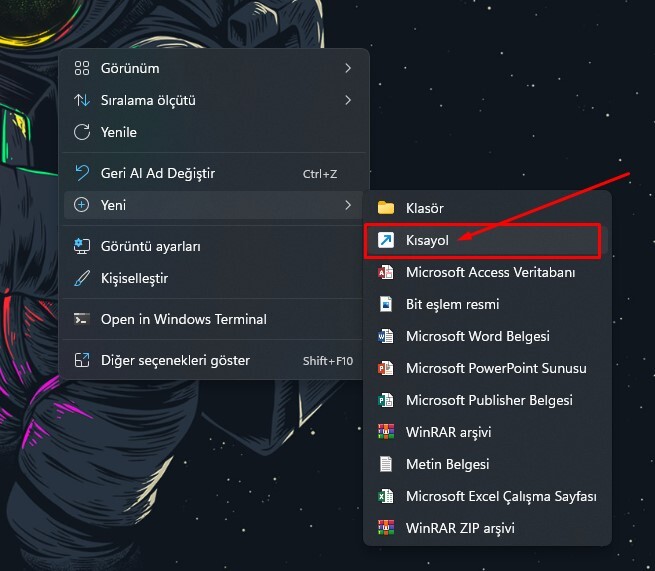
- Masaüstünde sağ tıklanır. Yeni seçeneğinden Kısayol oluşturma seçilir
- Öğenin Konumunu Yazın bölümüne ‘Shutdown.exe/s/t 00’ komutu yazılır ve İleri seçeneği tercih edilir
- Oluşturulacak olan kısayola isim belirlenir ve işlem tamamlanır
Bu işlemin yapılmasının ardından oluşturulan kısayol üzerine çift tıklanmasıyla bilgisayarın kapatılması işlemi kolaylıkla yapılabilmektedir. “Kısayol Oluştur” menüsü belirir. “Öğenin konumunu yazın” altındaki metin kutusuna aşağıdaki komutu yazın ve ardından “İleri”ye tıklayın: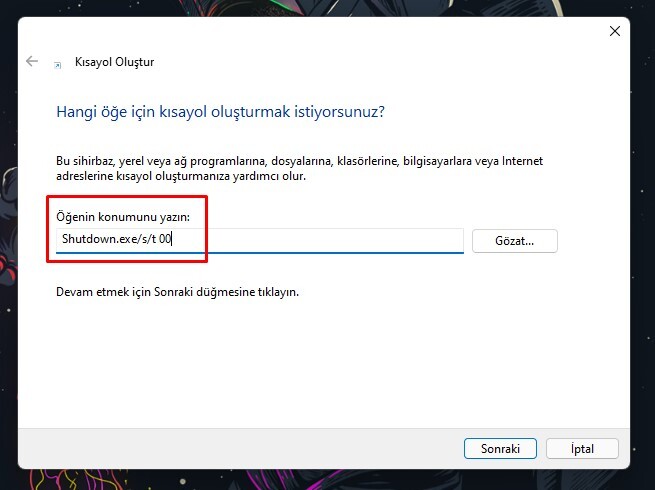
Bir sonraki pencerede, isterseniz yeni kısayolunuz için bir ad yazın. “Kapatma” varsayılandır, bu yüzden bu örnek için öyle bırakacağız. Kurulum işlemini tamamlamak için “Bitir”e tıklayın.
Bir sonraki pencerede, isterseniz yeni kısayolunuz için bir ad yazın. “Kapatma” varsayılandır, bu yüzden bu örnek için öyle bırakacağız. Kurulum işlemini tamamlamak için “Bitir”e tıklayın.
Yeni kapatma simgeniz Masaüstünüzde görünecektir; Şimdi, simgeye her çift tıkladığınızda, bilgisayarınız anında kapanacaktır.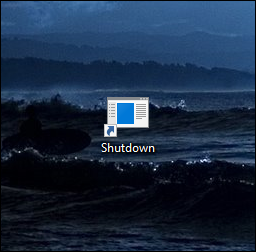
Diğer Kısayollar
Windows 10 kullanıcıları, bilgisayarlarında bilgisayarı kapatma kısayolu oluşturma dışında farklı kısayollarda oluşturma imkanına sahiptir. Bu kısayollar daha pratik ve daha hızlı bir bilgisayar deneyiminin yaşanmasına olanak tanımaktadır. Genel olarak oluşturulabilecek ve yaygın olarak tercih edilen kısa yollar ve komutları şunlardır:
- Yeniden başlatma kısayolu komutu ‘Shutdown.exe/r/t 00’
- Uyku modu Kısayolu komutu ‘rundll32.exe powrprof.dll,SetSuspendState 0,1,0’
- Hazırda beklet Kısayolu komutu ‘rundll32.exe PowrProf.dll,SetSuspendState’
- Bilgisayarı kilitle Kısayolu komutu ‘rundll32 user 32.dll,LockWorkStation’
Güç Düğmenizi Uyku Kısayoluna Dönüştürün
Bu yöntem teknik olarak bir klavye kısayolu değildir, ancak yine de bilgisayarınızı yalnızca bir düğmeyle uyku moduna geçirmenin kolay bir yoludur.
Varsayılan olarak, masaüstünüzdeki veya dizüstü bilgisayarınızdaki fiziksel Güç düğmesine basmak PC’nizi kapatacaktır. Bu işlevi sık kullanmıyorsanız, bilgisayarınızın uyku moduna geçmesi için güç düğmesini yeniden atayabilirsiniz.
Bunu yapmak için Ayarlar’ı açın ve Sistem > Güç ve uyku seçeneğine gidin. Sağ tarafta, Ek güç ayarları’nı tıklayın ; Bunu görmüyorsanız pencereyi yatay olarak genişletin. Bu bağlantıya tıklamak , Kontrol Panelinin Güç Seçenekleri bölümünü açacaktır. Orada, sol taraftaki Güç düğmelerinin ne yapacağını seçin’e tıklayın.
Çıkan sayfada, güç düğmesine bastığımda için bir alan göreceksiniz . Bunu Uyku olarak değiştirin ve Değişiklikleri kaydet’e basın. Şimdi, makinenizdeki fiziksel Güç düğmesine basmak, bilgisayarınızı kapatmaz, uyku moduna geçirir. Ayrıca uyku düğmesine bastığımda bir alan var. PC’nizde uyku düğmesi varsa bu alan ile işlevselliğini değiştirebilirsiniz.
Klavyenizin Uyku Tuşunu Kullanın
Bu yöntem herkes için işe yaramaz, ancak dizüstü bilgisayarınızın klavyesinde (veya masaüstü bilgisayarınızın klavyesinde) özel bir Uyku düğmesi bulunma olasılığı vardır. Buna basmak, bilgisayarınızı uyku moduna geçirir ve yukarıdaki gibi kendi kısayollarınızı oluşturmanızı gerektirmez.
Uyku tuşu, varsa , genellikle hilal veya Zz simgesi gibi görünür. Erişmek için başka bir tuşa basarken İşlev veya Fn tuşunu basılı tutmanız gerekebilir. Kesin talimatlar dizüstü bilgisayarınıza veya klavyenize bağlıdır; emin değilseniz kılavuza bakın.
Herkes İçin Windows Uyku ve Kapatma Kısayolları
Artık yalnızca klavyenizle Windows’u kolayca kapatmak veya uyku moduna geçirmek için birkaç uyku modu kısayolu biliyorsunuz. Bu, menülerle uğraşmadan güç seçeneklerine erişmeyi kolaylaştırır.
Bu arada, Windows’ta uyku moduyla ilgili sorun yaşarsanız deneyebileceğiniz düzeltmeler var.
detaylı olmuş
Teşekkürler kardeşim. Başlata basarak kapatıyordum bilgisayarımı. Bu sayede günde 0.000000243 sadise kar 100 yılda ise 1 gün kar edeceğim 😀 o kadar yararlı bir bilgi ki. Başlata basıp kapat diyene kadar ne zorluklar çekiyordum anlatamam. Derdime çare olduğn içn teşekkürler kardeşim. Adamsın.
Rica ederiz. Windows’un sadece başlat tuşuna basıp kapatmaktan ibaret olmadığını öğretebildiysek ne mutlu bize 🙂